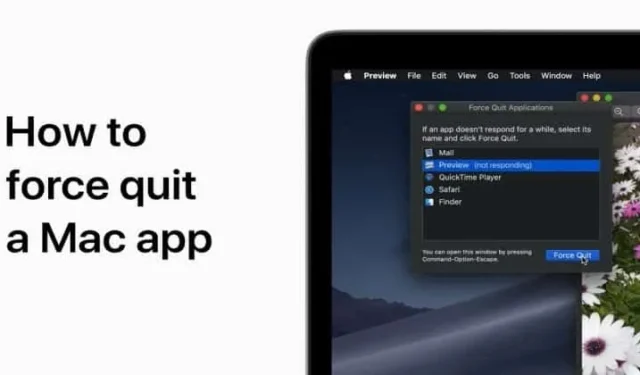
Você já se deparou com um ponto em que o aplicativo para de responder? Então não se preocupe; estamos aqui com os melhores métodos para forçar o encerramento de aplicativos Mac . Por exemplo, suponha que iniciamos algum aplicativo para funcionar e imediatamente ele começa a travar; nessa situação, a única solução é forçar o fechamento do aplicativo.
Qualquer pessoa pode enfrentar esses erros, pois são problemas menores que ninguém pode controlar. Muitos de vocês já conhecem as teclas curtas que podem forçar o encerramento dos aplicativos, mas e se elas não funcionarem? É preciso conhecer as alternativas para utilizá-lo no momento certo.
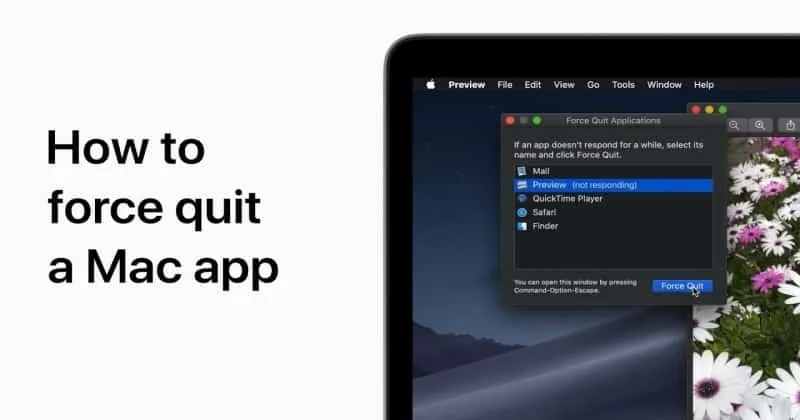
Esses métodos para forçar a parada de aplicativos funcionarão de maneira incrível se você usá-los corretamente, sem qualquer erro ou erro. Forçar o encerramento do aplicativo resolverá problemas como o aplicativo parar de funcionar, começar a travar ou travar.
Lista das melhores maneiras de forçar o encerramento de aplicativos Mac
Esses problemas foram causados por falha na memória do sistema, o que resultou nisso. Além disso, erros como travamento do aplicativo, travamento e parada de funcionamento também podem diminuir a velocidade do seu PC e do desempenho simultaneamente.
É necessário forçar o encerramento para se recuperar de todos os problemas listados. Então, vamos verificar os métodos e resolver o erro rapidamente.
1.) Forçar o encerramento do menu Apple
Se você está procurando o método mais simples para forçar o encerramento do aplicativo, você pode escolher este método. No entanto, sugerimos que antes de fechar o aplicativo, aguarde um minuto. Talvez o aplicativo processe sua solicitação.
Suponha que você abra o aplicativo e ele mostre uma tela preta, mas se a solicitação estiver em execução, espere um minuto e force o encerramento do aplicativo. É a maneira mais simples de fechar o aplicativo.
Passo 1: Vá para o menu superior da maçã no lado esquerdo e clique lá.
Passo 2: Depois de abrir o menu, você verá a opção forçar encerramento, selecione-a e feche o aplicativo.
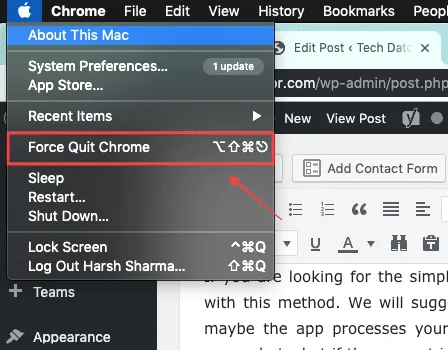
2.) Forçar o encerramento através do painel Dock
É a melhor forma de fechar o aplicativo Mac e também é bastante simples. Sempre que você clica com o botão direito em qualquer aplicativo no Mac, existe uma opção para forçar o encerramento, que pode não funcionar quando o aplicativo trava. Por exemplo, suponha que você abra o aplicativo e seu PC trave. Agora você não obterá a opção de encerramento forçado clicando com o botão direito.
Então o que você precisa fazer é segurar a tecla de opção da palavra-chave e clicar com o botão direito no aplicativo. Ao clicar com o botão direito na opção, você obterá a opção de encerramento forçado instantaneamente. Clique nele e pronto.
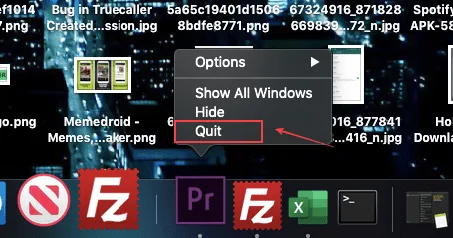
Você também pode usar esse método quando seu aplicativo começar a travar no meio da sessão. Mas todo o seu trabalho não salvo será apagado se você usar esse método no meio da sessão para fechar o aplicativo. Portanto, certifique-se de salvar seu trabalho em tempo hábil.
3.) Através do Monitor de Atividade
O monitor de atividades é semelhante ao gerenciador de tarefas, que funciona no sistema operacional Windows. Ambos são exatamente iguais, mas a diferença está nos nomes. Como o gerenciador de tarefas fornece informações sobre tudo, como aplicativos em execução e informações diversas, o monitor de atividades também faz o mesmo.
Você pode obter informações como memória, disco e rede por meio do monitor de atividades. Além de fechar o aplicativo, você também pode fechar qualquer processo, como atualização de software, com um monitor de atividade.
Passo 1: Vá para a barra de lançamento e abra o monitor de atividades a partir daí.
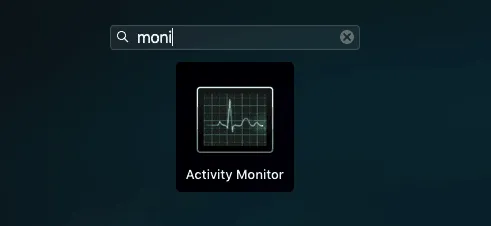
Passo 2: Assim que o Activity Monitor abrir, vá para a guia CPU para obter vários processos e aplicativos.
Passo 3: Pesquise o aplicativo que deseja fechar e clique na opção forçar encerramento.
Passo 4: Depois de clicar na opção forçar encerramento, será solicitado novamente que você saia, então prossiga e pronto.
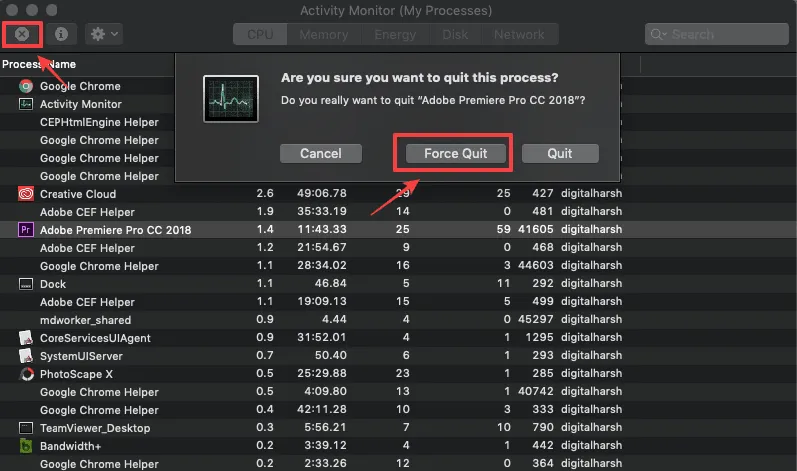
4.) Através do limpador de memória
Se os métodos listados acima não funcionarem para você, você pode usá-los para fechar o aplicativo. Você deve baixar o aplicativo Memory Cleaner, que o ajudará a fechar o aplicativo.
Você também pode limpar a memória e o cache de qualquer aplicativo e forçar o encerramento, o que aumentará a velocidade do PC. Limpar memória e cache desnecessários resultará no aumento do desempenho do PC.
Passo 1: Baixe o Memory Cleaner aqui e instale-o em seu sistema.
Passo 2: Depois de concluir o processo de instalação, abra o aplicativo e veja todos os aplicativos em execução.
Passo 3: Selecione o aplicativo que deseja fechar e clique na opção forçar encerramento.
5.) Usando o comando Kill
Você também pode fechar qualquer aplicativo por meio da linha de comando; é um método complicado. Para fechar o aplicativo, você deve saber o ID do processo; então, só você pode fechar o aplicativo. Sempre que iniciamos algum processo, como abrir um aplicativo, o Sistema Operacional atribui o processo para identificá-lo. Você pode encontrar facilmente o ID do processo por meio do monitor de atividades.
Passo 1: Abra o terminal de linha de comando.
Passo 2: Depois de abrir o terminal, digite top -o CPU . Após digitar, você verá todos os processos em execução no seu pc com suas informações.
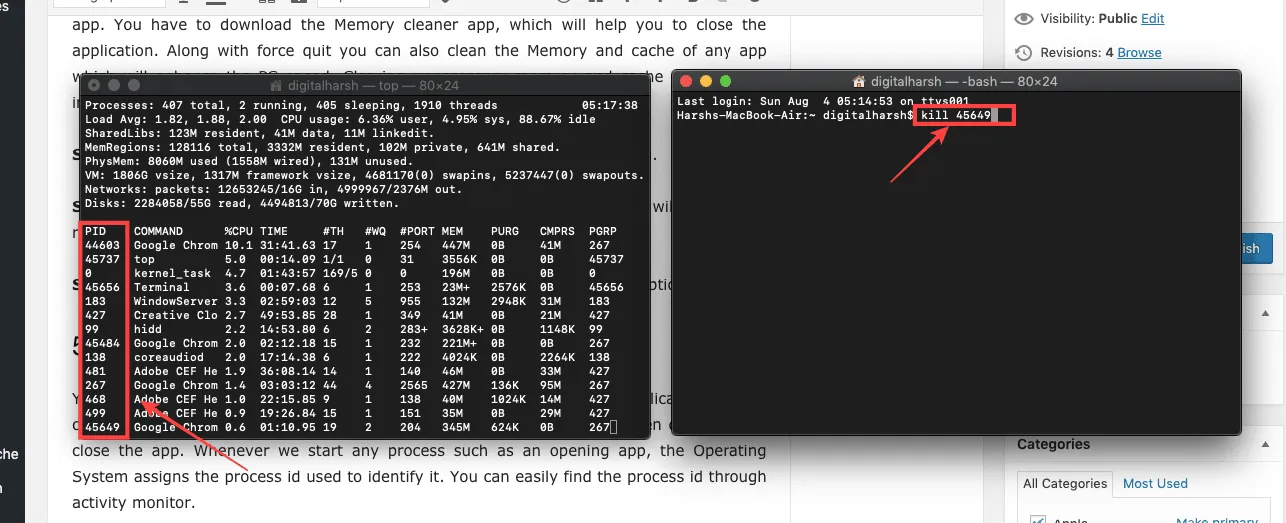
Etapa 3: agora digite kill [pid] . Suponha que queiramos parar o Teamviewer, cujo ID do processo é 7657, então digitaremos kill [7657] . Após digitar este comando, o sistema operacional encerrará o processo a seguir.




Deixe um comentário